电脑桌面怎样建立文件夹 怎样在电脑桌面上建立文件夹
更新时间:2023-10-20 17:35:16作者:yang
电脑桌面怎样建立文件夹,在电脑使用过程中,我们经常会遇到许多文件和文件夹需要整理和管理,为了更好地组织和查找这些文件,建立文件夹成为了必不可少的一项操作。而在电脑桌面上建立文件夹,更是一种便捷而有效的方式。通过建立文件夹,我们可以将相关的文件归类存放,使得桌面整洁有序,同时也方便我们快速找到所需文件。如何在电脑桌面上建立文件夹呢?接下来就让我们一起来了解一下吧。
具体步骤:
1.打开我们的电脑,右键单击桌面的空白处。
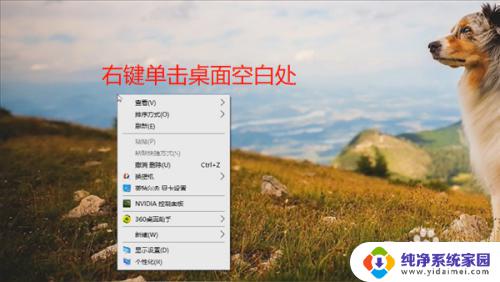
2.在弹出的对话框上左键单击选择【新建】选项。
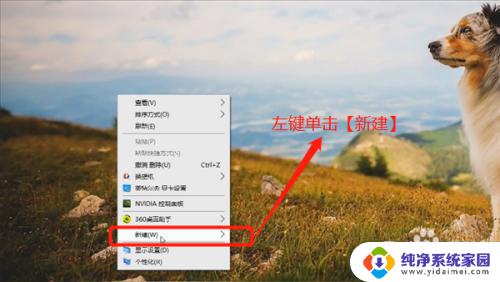
3.在新建选项菜单中左键单击【文件夹】选项。
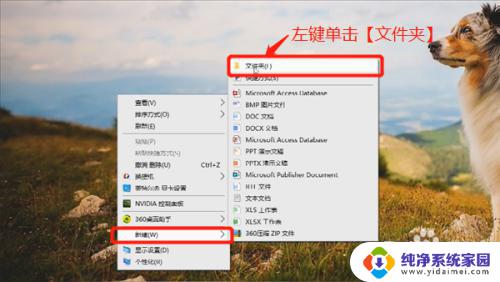
4.桌面上就出现文件夹了,此时可以修改文件夹的名称。

5.文件夹就建好了,在桌面可以找到我们新建的文件夹。

以上就是建立电脑桌面文件夹的全部内容,如果有不清楚的用户,可以参考小编的步骤进行操作。希望这些步骤对大家有所帮助,谢谢!
电脑桌面怎样建立文件夹 怎样在电脑桌面上建立文件夹相关教程
- 桌面建立文件夹怎么建 怎样在电脑桌面上建立文件夹
- 怎么建立桌面文件夹 在电脑桌面上怎样建立文件夹
- 怎样新建文件夹到桌面 怎样在电脑上建立文件夹
- 电脑桌面怎么创建文件夹 在电脑上怎样建立文件夹
- 电脑桌面建立文件夹怎么建 怎么在电脑桌面建立文件夹快捷方式
- iphone桌面文件夹怎么创建 如何在苹果手机桌面建立文件夹
- 在电脑桌面怎么新建文件夹 在电脑桌面上建立文件夹的步骤
- ipad桌面文件夹 怎么在ipad上建立桌面文件夹
- 苹果手机怎么建立桌面文件夹 苹果手机如何在桌面建立文件夹
- 桌面新建文件夹怎么做 怎么在电脑桌面建立文件夹快捷方式
- 笔记本开机按f1才能开机 电脑每次启动都要按F1怎么解决
- 电脑打印机怎么设置默认打印机 怎么在电脑上设置默认打印机
- windows取消pin登录 如何关闭Windows 10开机PIN码
- 刚刚删除的应用怎么恢复 安卓手机卸载应用后怎么恢复
- word用户名怎么改 Word用户名怎么改
- 电脑宽带错误651是怎么回事 宽带连接出现651错误怎么办